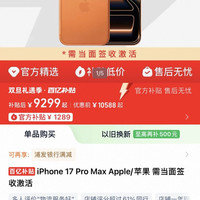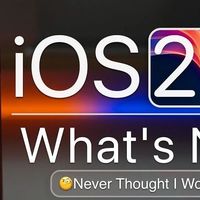Apple MacBook Pro 笔记本电脑外观展示(颜色|LOGO|接口|触控板|键盘)
-
摘要来自:
-
摘要来自:
 飞鱼大叔
飞鱼大叔 -
摘要来自:2019-01-25
【什么值得买 摘要频道】下列精选内容摘自于《原来你带这样的bar——2016 MacBook Pro使用分享》的片段:

深空灰也是随着本次MBP更新而加入的颜色,可以看到正面的LOGO以光面金属的质感代替了原先会发亮的白苹果设计,这样的感觉让我感觉针对商务使用场景,苹果的形象会变得更加深沉和专业。个人还是比较喜欢会这样的变化的,同时logo的大小也相对缩小了,好处是显得比较精致。

这个角度可以看一下,给人的感觉更加冷峻了。

前面说了机身更加纤薄了,而周边的接口也化繁为简为4个都可以用来充电的USB-C接口(兼备雷电3接口),真心佩服苹果的任性,从来都是定义消费者需要什么,之前使用率颇高以及好评不断的磁性充电接口和SD卡槽一律被取消,只留下极简的USB-C,导致在目前周边产品尚未完成接口升级之前,你必须要买一个USB-C转USB的接口,不然自己家亲身的iphone都没法连接……

和ipad pro pencil对比一下机身的厚度,真的很薄。

另外一个惊喜的改变就是触控板的面积增加了很多很多,官方的数字我不记得了,反正就是用起来很爽,在之前的13寸MBP上我就习惯了无鼠标操作,哪怕现在用MacBook当台机用,我也用magic trackpad当替代鼠标,而在这15寸MBP上,熟悉的体验被提升到一个新的境界,对我来说是一个很大的加分项。

因为touch bar被加入到了键盘里,所以键盘的布局比老款要更加简洁,按键的感觉就像官方宣传的那样,会更加稳定踏实。这么薄的笔记本意味着键盘的键程不会太长,但是干脆清晰的键程依然让这个本本保持着良好的打字感受。
原本对这款touch bar并没有抱很高的期望,总觉得是以可以作为噱头的营销点,但实际上,苹果总会让你感受到他的功力,这样一款长条型触摸屏的确可以干很多事情,这就是苹果的厉害之处,一个diea,挖到极致,最大程度优化用户体验。比如下图这样,直接在键盘上点选按钮选项:
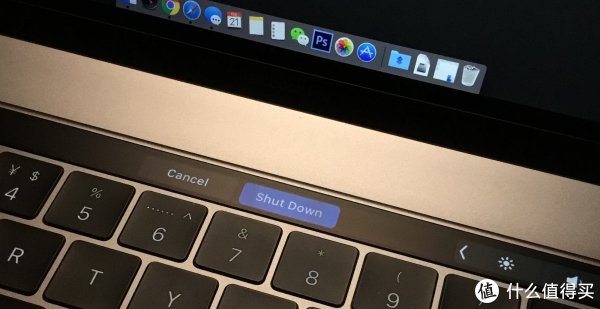
或者用指纹解锁MBP,(我在使用时发现,每次开机的第一次登陆必须要用密码,之后的锁定可以用指纹解锁。不知道为何如此设计,难道像iphone那样开机也用指纹解锁不行吗?)原本电源键的位置变成了集电源按钮以及touch id的玻璃材质的小方块。

或者使用系统自带的imessage跟朋友进行聊天,丰富而逼真的表情,尽在指尖:

而当我打开safari留言器,收藏夹里的网址就会以图表或者首字的形式出现在bar上,只要点一下就可以访问了:

在calendar里添加行程,时间,地点,邀请谁参加都能在bar上进行操作切换:
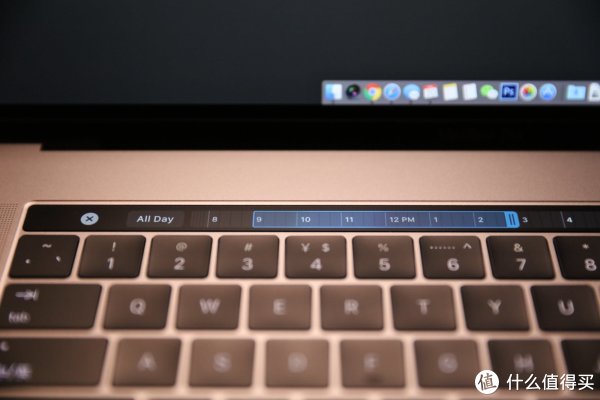

就连在文本输入时,备选字也会直接显示在bar上,第一次用还真的有些不习惯,

因为这个bar的出现,不少软件已经开始为其适配和开发相关的功能,这就是苹果的号召力,无论是接口的标准化,还是这款虚拟多用的bar,总能改变你使用电子产品的方式。相信随着时间的推移,触控条的应用会越来越多。

另外插一句,新款MBP的音响效果真心不错,采用了高动态范围的扬声器能在你的桌面上营造氛围感很强的效果,听起来是种不错的享受。

而新的屏幕的亮度也达到了500尼特,P3广色域,IPS屏,15寸的分辨率为2880 x 1800 (220 ppi),没的挑,并且屏幕支持根据环境光自动调节亮度,这是跟手机学的吧。
换一张系统自带的精细多彩壁纸,效果会更更加明显: